Ipconfig是调试计算机网络的常用命令,在日常生活中很多地方都需要使用它,Ipconfig可以显示网络适配器的IP地址,还可以显示默认网关等信息,ipconfig属于DOS命令,为用户提供一些功能,受到很多用户的喜爱。有需要的用户赶紧来下载吧。
ipconfig.exe参数说明
1、/all
显示所有网络适配器(网卡、拨号连接等)的完整TCP/IP配置信息。与不带参数的用法相比,它的信息更全更多,如IP是否动态分配、显示网卡的物理地址等。
2、/batch 文件名
将Ipconfig所显示信息以文本方式写入指定文件。此参数可用来备份本机的网络配置。
3、/release_all和/release N
释放全部(或指定)适配器的由 DHCP分配的动态IP 地址。此参数适用于IP地址非静态分配的网卡,通常和下文的renew参数结合使用。
4、ipconfig /renew_all或ipconfig /renew N
为全部(或指定)适配器重新分配IP地址。此参数同样仅适用于IP地址非静态分配的网卡,通常和上文的release参数结合使用。
ipconfig.exe使用方法
一、“ipconfig不是内部命令或外部命令”解决方法
1、用鼠标右键单击“计算机”,在弹出的下拉菜单中选择“属性”。
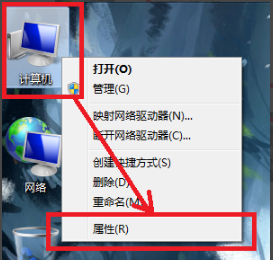
2、在系统属性中选择“高级系统设置”。在系统属性对话框中找到其上方的“高级”选项卡,里面有一个“环境变量”按钮,点击进入。
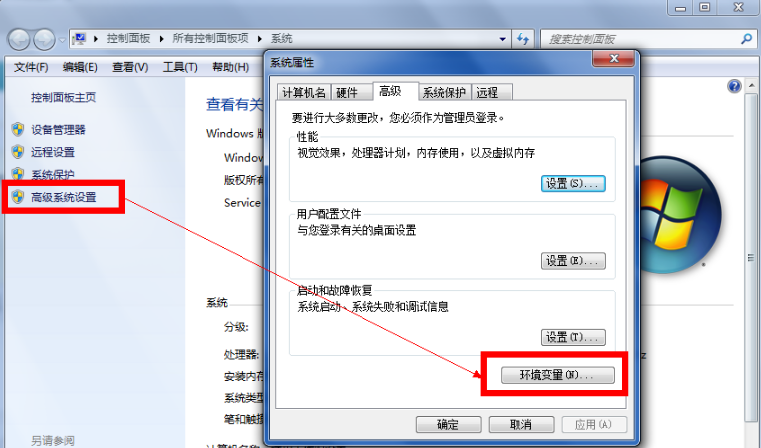
3、在下方的系统变量区中找到变量“path”,点击下方的编辑。
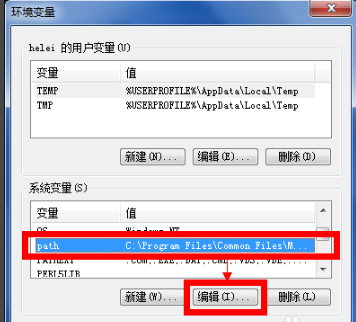
4、如果path变量之前有内容,则需要在末尾添加一个分号,然后加入内容“c:windowssystem32”,如下图所示。环境变量设置完毕后,依次单击“确定”保存设置并退出设置界面。

5、这时再在控制台中输入ipconfig命令,系统就可以正常执行这条命令了。
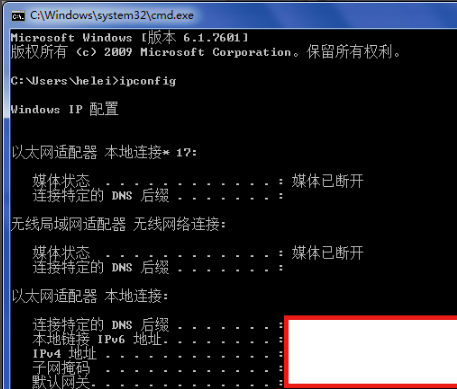
二、windows中ipconfig命令不能用怎么办?
1、先来看一下不能执行ipconfig命令时,命令行工具打印出的错误信息。“XX”命令不是内部或是外部命令,这说明windows系统并不知道有这个命令,那么我们就需要告诉windows系统这个命令是什么。

2、在系统的安装盘中查找包含“ipconfig”这个文件。
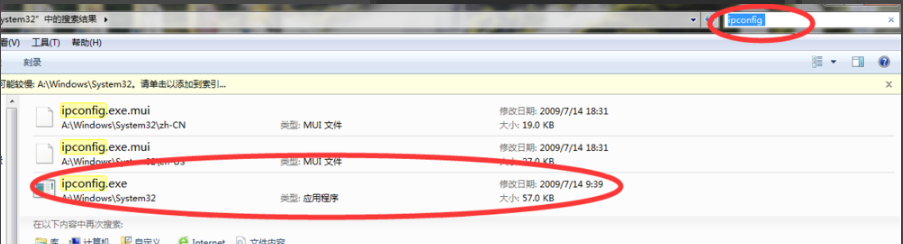
3、在上一步之后,会发现有个ipconfig.exe这个可执行文件。它的路径是"系统盘:WindowsSystem32", 复制这个路径。
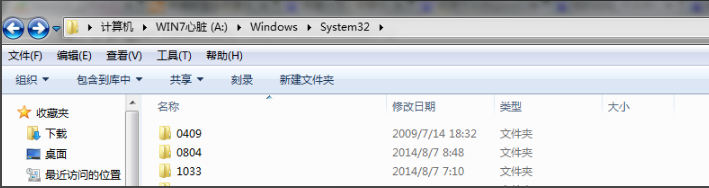
4、设置环境变量。
(1)环境变量中的值相当于一个快捷方式,用于告诉系统,该到那个地方去找一些命令行中输入的命令。
(2)先找到“控制面板”--》“系统”--》“环境变量”--》找到“系统变量”
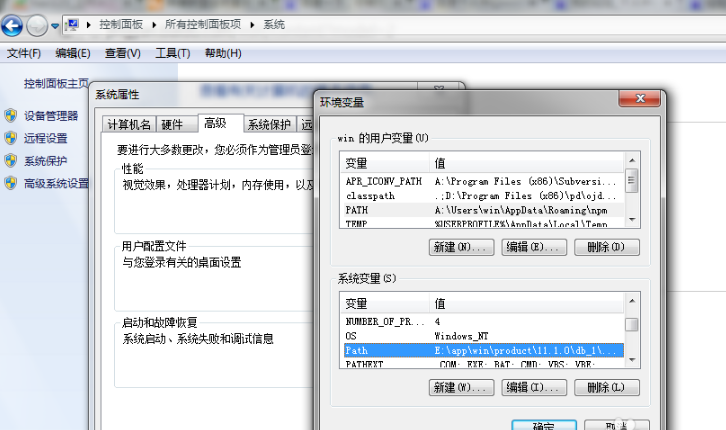
5、设置环境变量。在“Path”的最后加上“;”,之后再加上你刚才复制的路径。确定。
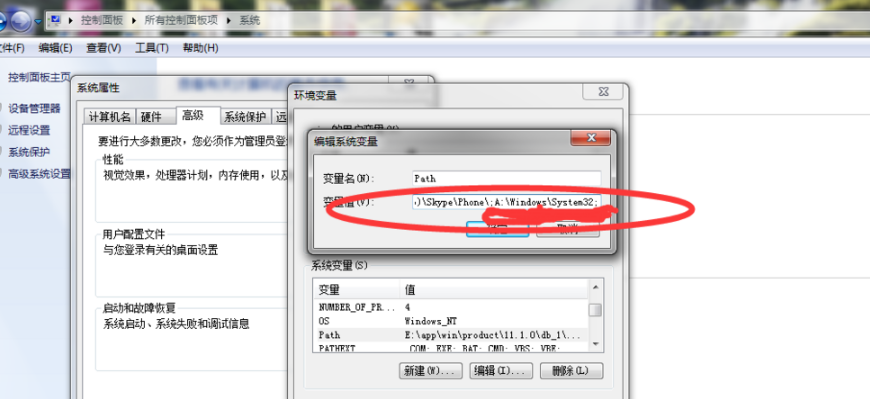
6、打开命令行工具,输入"ipconfig"命令。成功的输入当前的ip信息。
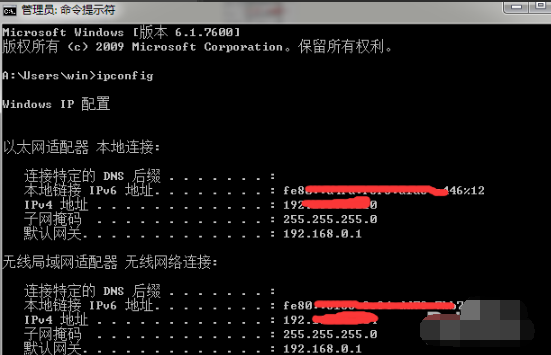
ipconfig.exe应用实例
1、备份网络设置
ipconfig /batch bak-netcfg
说明:将有关网络配置的信息备份到文件bak-netcfg中。
2、为网卡动态分配新地址
ipconfig /release 1
说明:去除网卡(适配器1)的动态IP地址。
ipconfig /renew 1
说明:为网卡重新动态分配IP地址。
如果你的网络连通发生故障,凑巧网卡的IP地址是自动分配的,就可以使用实例2的方法了。
ipconfig命令使用方法详解
1、首先按键盘上组合快捷键“Win+R”打开运行,在运行窗口中输入“cmd”点击确定即可打开命令提示符。如下图所示:
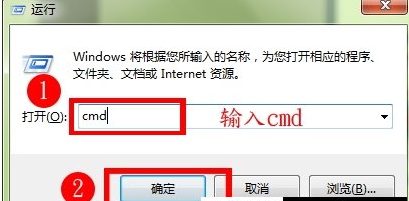
2、输入“ipconfig”,查看网卡的ip地址,不显示mac地址。如下图所示:
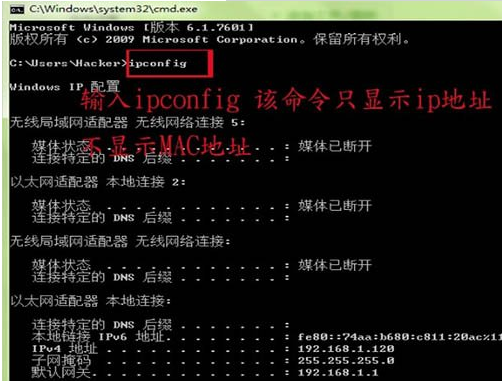
3、输入“ipconfig /all”,查看ip地址以及mac地址。显示网卡的全部信息。如下图所示:
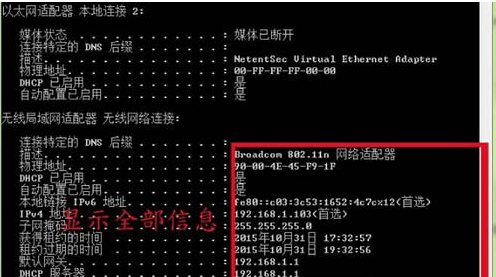
4、输入“ipconfig /release” ,释放ip地址。如下图所示:
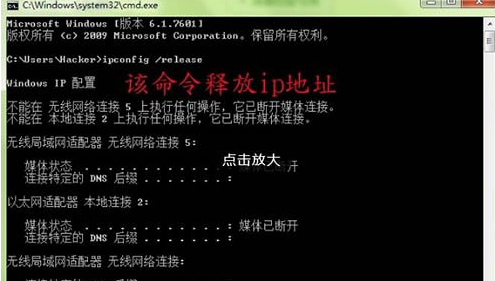
5、输入“ipconfig /renew” ,重新获取ip地址。如下图所示:
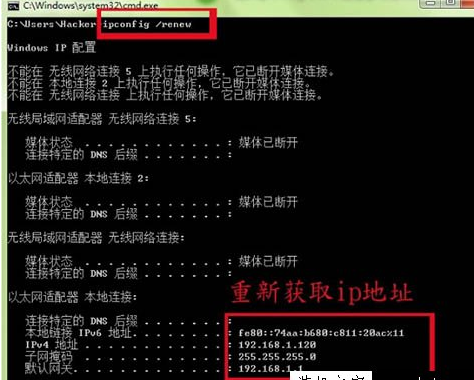
6、输入“ipconfig /flushdns”,刷新dns。如下图所示:
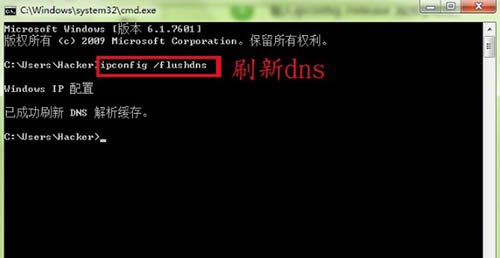
ipconfig.exe常见问题
一、什么是ipconfig.exe程序?
ipconfig.exe是一个在dos环境下运行的主要用于查看tcp/ip配置信息的命令程序。使用方法如下:
1、点击开始,点击运行,输入cmd,点击确定;
2、提示符后输入ipconfig /? ,回车可查看该命令参数;
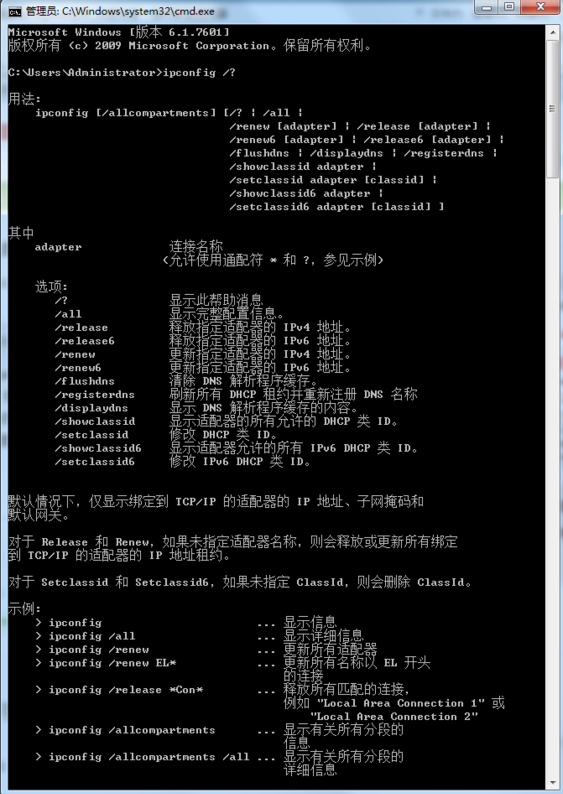
3、使用范例如下:输入ipconfig/all可查看显示网络配置信息。
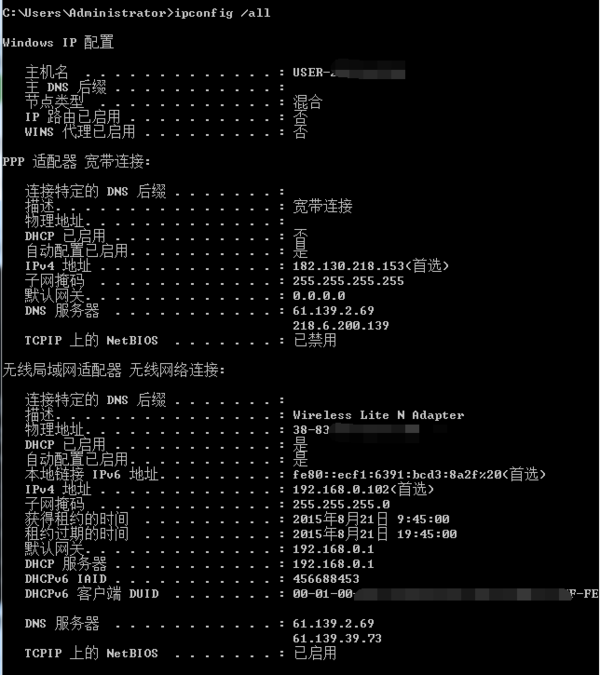
二、ipconfig.exe应用程序错误是什么意思?
ipconfig.exe应用程序错误是由ipconfig.exe文件损坏造成的。
解决方法:1、网上搜索下载“ipconfig.exe”。
2、直接拷贝到C:windowssystem32文件夹里,替换原始的ipconfig.exe。
3、就可以正常使用了。
































